
Операционная система Linux была разработана с серией процессов, которые позволяют как приложениям, так и системным параметрам работать гладко в соответствии с их задачами. Нам нужно понимать, что каждый процесс выполняет специальное действие, некоторые процессы позволяют нам подключаться к сети, другие дают нам доступ к программам и т. Д., Так что если что-то случится с процессом, это может повредить определенным действиям, которые необходимо выполнить. об этом. Процессы представлены теми программами, которые выполняются и идентифицируются с помощью PID или номера процесса, который назначается при его выполнении или запуске.
Когда разные пользователи могут получить доступ к системе, как обычно, может случиться так, что кто-то открыл файл и лишит нас доступа к этому процессу. Еще одна вещь, на которую вы должны рассчитывать, это то, что если мы назовем вас «файлом», наш разум представит текстовый документ, изображение, электронную таблицу и т. Д., Но в операционных системах Linux файл выходит далеко за рамки этой концепции. что там файл может быть:
Типы файлов
- Сетевой файл
- Файл блока
- Каталог
- Специальные символы
- Приложения или программы и многое другое.
Видите ли вы, что Linux меняет способ мышления о концепциях? Поэтому более чем необходимо, чтобы мы были в состоянии понять, как получить доступ к этим файлам и процессам, чтобы визуализировать, какой пользователь запускает его в режиме реального времени, и если это возможно, принять необходимые действия в зависимости от обстоятельств.
С помощью этого руководства Solvetic объяснит вам, как мы можем выполнить процесс визуализации процессов и детального знания того, у какого пользователя он открыт.
1. Используйте команду lsof, чтобы обнаружить использование файлов в Linux
Команда lsof - это команда, интегрированная в Linux, благодаря которой мы можем получить информацию о файлах, которые открываются процессами в системе, то есть lsof отвечает за перечисление файлов, открытых в используемом дистрибутиве Linux.
Чтобы начать понимать его использование мы выполним следующую строку:
lsof / dev / nullФайл / dev / null - это специальный файл, который может пропускать информацию, которая в нем записана, а также информацию, которая перенаправляется на него.
В результате этого заказа мы увидим такие детали, как:
- Используемая команда
- PID процесса
- Активный пользователь
- Тип услуги
- устройство
- Используемый узел

Развертывание только процессов одного пользователя
Естественно, что несколько пользователей действуют одновременно, мы можем применить фильтр для отображения только процессов или файлов конкретного пользователя, например, пользователя «Solvetic», для этого мы будем использовать параметр -u следующим образом:
lsof -u SolveticВ результате мы находим гораздо более полную информацию об этом конкретном пользователе:

Показать детали службы протокола
Поскольку lsof - это очень полная команда, если мы хотим подробно узнать процессы или службы определенного протокола, например, TCP, мы выполним следующее:
sudo lsof -i TCP

В случае определения конкретного порта мы должны выполнить следующее:
sudo lsof -i TCP: 80
Просмотр текущей сетевой активности
Чтобы визуализировать сетевую активность в реальном времени в Linux, мы выполним следующую строку:
lsof -i

Проверить сервисы и порты
Если целью является проверка служб и / и портов, которые прослушивают, мы должны использовать следующую строку:
lsof -i -nP

Просмотр конкретных открытых файлов
Если необходимо просмотреть файлы, открытые определенным процессом или программой, строка, которая будет использоваться, будет следующей:
lsof -c cupsd
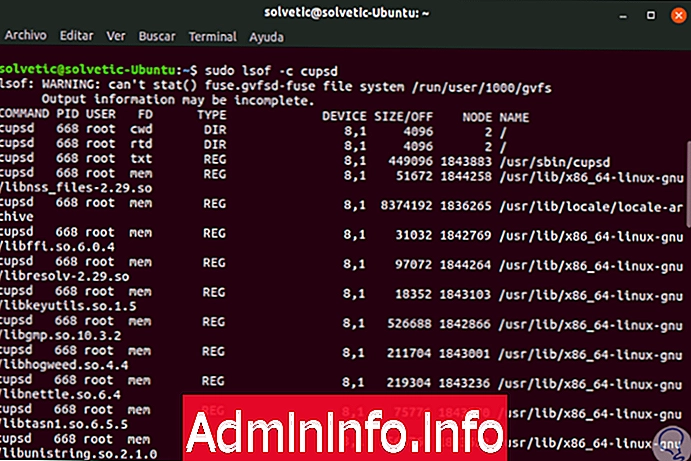
Чтобы наблюдать за файлами, которые открываются в определенном каталоге, мы должны добавить параметр -D следующим образом:
sudo lsof + D / etc

Список файлов по адресу
Для вывода списка файлов на основе интернет-адресации у нас есть следующие опции:
lsof -i 4 (адресация IPv4) lsof -i 6 (адресация IPv6)

2. Используйте команду ps, чтобы обнаружить использование файлов в Linux
Как администраторы Linux, мы должны видеть все активные процессы в то время. Это может быть связано с административными или вспомогательными задачами, чтобы визуализировать процессы в Linux, просто выполните команду ps (process status):
Список процессов, запущенных из оболочки
ps (эта опция только перечисляет процессы, которые были запущены из текущей оболочки)

Доступ к деталям всех процессов
Если мы хотим получить доступ к информации обо всех процессах, мы должны добавить параметр -A следующим образом:
пс -А

Развернуть все процессы
В дополнение к этому мы можем объединить параметры a, u и x вместе, для какой цели?, Просто развернуть все процессы, которые выполняются для всех пользователей дистрибутива Linux, а также подробную информацию, такую как:
- Имя пользователя процесса
- Время начала процесса
- Процесс загрузки процессора
- Команда, с которой начался процесс
- TTY и более подробная информация
PS Aux

Solvetic всегда дает вам лучший совет, чтобы информация и задачи управления были максимально полными, и благодаря этим опциям мы можем знать процессы и файлы, открытые в Linux.
СТАТЬИ